< この記事をシェア >
ニンテンドースイッチ内に保存している写真、画像や動画をケーブル接続でPC(Windows、Mac)に送る方法です。

ニンテンドースイッチが、WindowsやMacなどPCとケーブル接続でスイッチ内に保存している写真や動画を転送するという機能を搭載しました。
これによりスイッチ内に保存している写真や動画を超簡単にPCに送ることができるようになりました。
特に専用アプリなどをインストールする必要もなく誰でも実行できます。
この記事では、ニンテンドースイッチ内の写真、画像、動画をPCにケーブル接続で送る方法を紹介します。
【ニンテンドースイッチ】写真、画像、動画をPCに送る方法
MTP対応でケーブル接続だけで転送できるようになった
バージョン11.0.0から使える機能
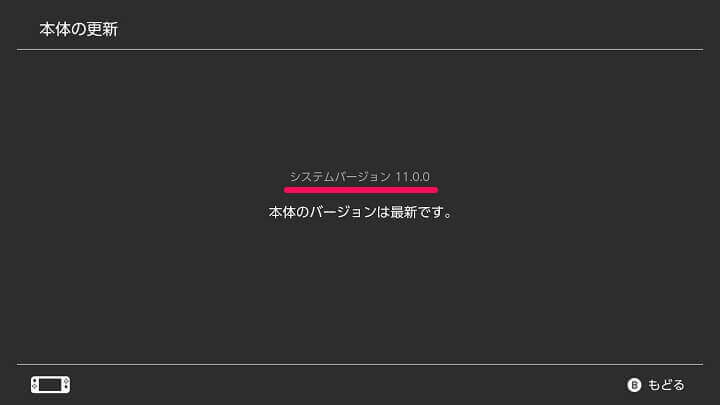
画像、動画をPCにケーブル接続だけで転送する機能は、バージョン11.0.0から利用できる新機能です。
ニンテンドースイッチのバージョンが古い人は、アップデートしてからどうぞ。
また、スイッチとPCの接続にはデータ転送に対応したUSB-IF 認証品のUSBケーブルが必要となります。
まぁほとんどの自宅にあるType-Cケーブルで問題なく転送できると思います。
スイッチのソフトウエアアップデート手順は↓の記事に詳しく書いているのでチェックしてみてください。
ニンテンドースイッチに保存してある画像、動画をPCに転送する手順
スイッチとPCをケーブルで接続

まずニンテンドースイッチとPCをケーブルで接続します。
スイッチ側はType-Cしか使えませんが、PC側はType-Aでも問題なく転送できます。
スイッチで画像の転送設定を行う
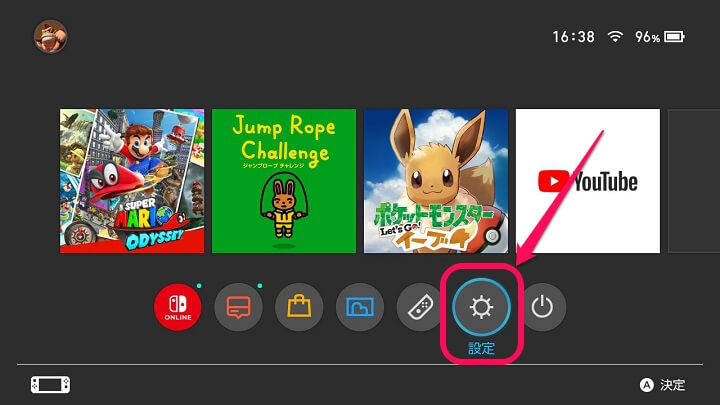
PCとスイッチをケーブルで接続したら、スイッチのホーム画面で「設定」を選択します。
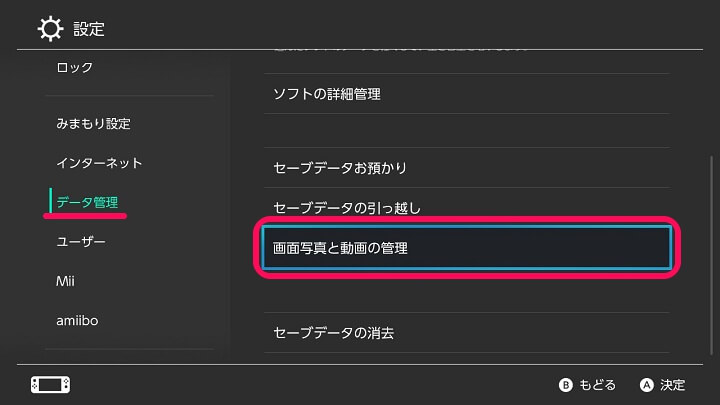
左のメニューで「データ管理」を選択し、右側で「画面写真と動画の管理」を選択します。
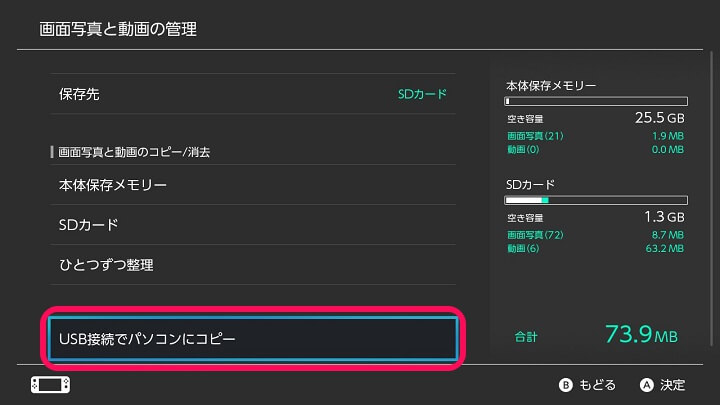
「USB接続でパソコンにコピー」を選択します。
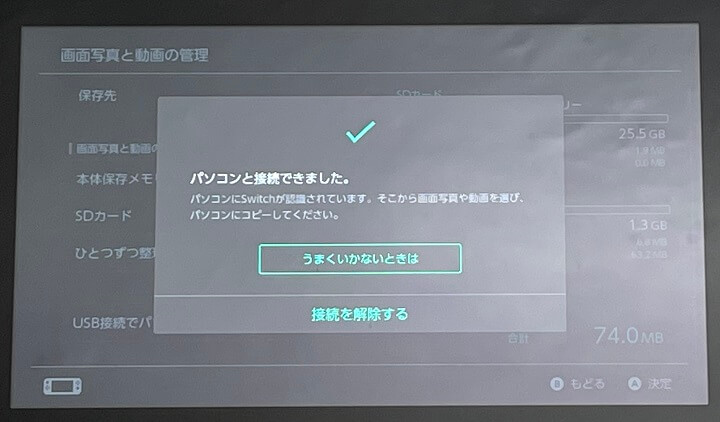
↑のように「パソコンと接続できました」と表示されればOKです。
PC操作に移ります。
PCからスイッチ内の画像にアクセス
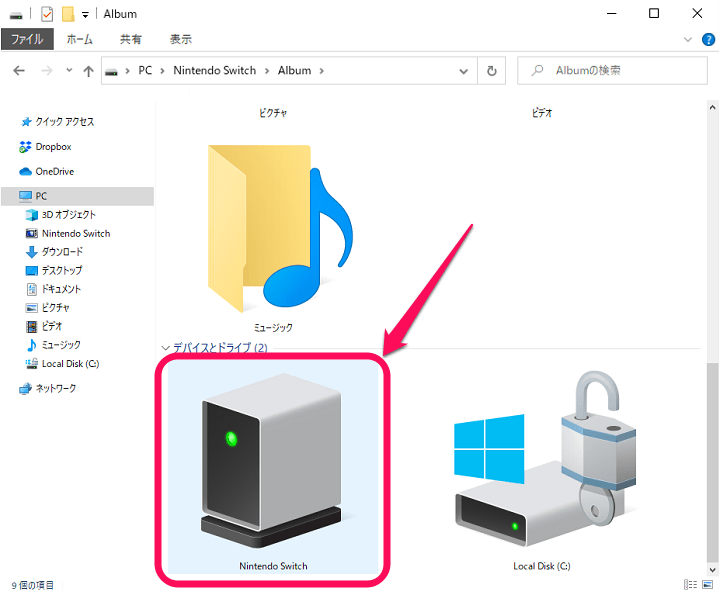
Windowsであれば「PC」を選択し、デバイスとドライブの部分に表示される「Nintendo Switch」を選択します。
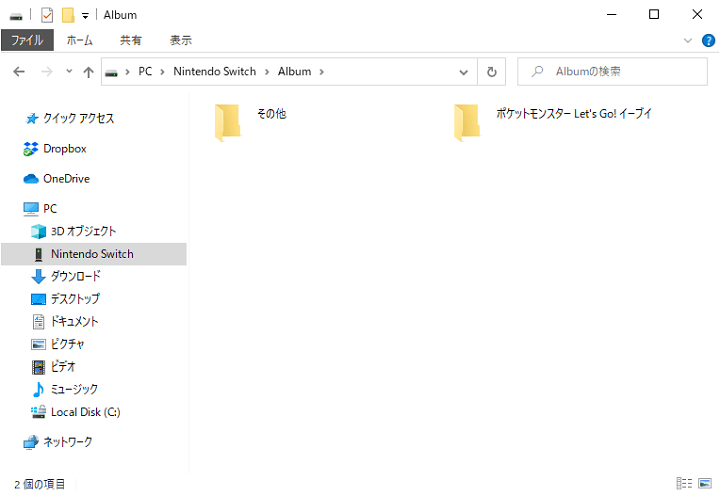
ストレージの階層は「Nintendo Switch > Album」となります。
ゲームの画像はゲームタイトル毎のフォルダ、スクリーンショットなどの画像は「その他」フォルダに格納されています。
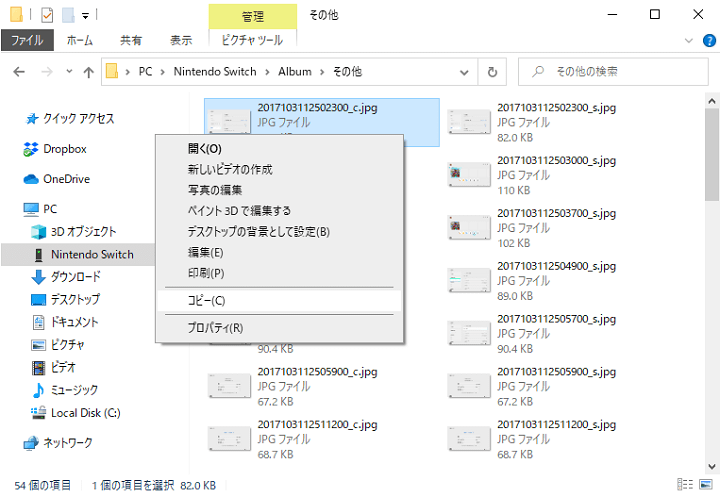
あとは通常のファイルをコピーするようにスイッチ内の画像をPCに転送すればOKです。
ちなみにニンテンドースイッチとの接続はUSB 2.0となるので転送速度はそこまで早くありません。
ただスクリーンショット画像や短い動画を持ってくるくらいであれば、特にストレスなく転送できました。
めちゃくちゃ簡単にPCに画像、動画を送ることができるようになったニンテンドースイッチ
特に専用アプリなども必要なくマジで便利

こんな感じでバージョン11.0.0以降のニンテンドースイッチでは、ケーブル接続するだけで簡単にPCにスイッチ内に保存している写真や動画を転送することができます。
専用アプリなどは不要なのでめちゃくちゃ便利です。
いちいちSDカードに画像を保存して取り出して…という手間を省くことができます。
2020年12月1日に配信されたバージョン11.0.0から利用できる超便利な機能です。
ver11.0.0は神アプデ!という口コミもよく見ますが、マジでその通りだと思います。
ニンテンドースイッチとPCを使っているという人は覚えておくと絶対便利なので是非!
< この記事をシェア >
\\どうかフォローをお願いします…//
この【スイッチ】Nintendo Switch内の写真、動画をPCに送る方法 – MTPサポートでケーブル接続だけで画像転送ができるように!Windows、Mac対応の最終更新日は2020年12月4日です。
記事の内容に変化やご指摘がありましたら問い合わせフォームまたはusedoorのTwitterまたはusedoorのFacebookページよりご連絡ください。

























